「WindowsによってPCが保護されました」とは
「WindowsによってPCが保護されました」の警告メッセージをは、Windows10のセキュリティ機能であるSmartScreen機能によって、起動しようとしているプログラムの安全性が疑われると判断された際に表示されます。
その時すぐにインストールしたいときは「WindowsによってPCが保護されました」と表示されて、インストールができないときの対処」を参考にしてください。
実は、自分としてはちゃんとしたところからダウンロードしたり、書籍に添付しているプログラム(最近減りました)などを実行(インストール)しようとした時に現れることが多いです。プログラムの安全性が疑われる原因としては、アプリケーションの署名に問題があったり発行元が不明であることが考えられます。
そのため、信頼できるファイルやプログラムでも「不明な発行元」と表示されて実行(インストール)できなくなるケースもあります。
このようなことが頻繁に起こると大変なので、この機能を無効にすることができます。ただし、windows10はネットワーク接続していると、バージョンアップしていくので、捜査が変わる可能性もあります。
SmartScreen機能を無効にし、「WindowsによってPCが保護されました」と表示されないようにする
無効にする手順はそんなに難しくないので、無効にしておいたほうが手間が減ります。
1.「スタート」→「設定」とクリックします。

2.「設定」ウィンドウが開きますので、「更新とセキュリティ」をクリックします。

3.「Windows セキュリティ」→「Windows セキュリティを開く」と順番にクリックします。

4.「アプリとブラウザーコントロール」をクリックします。

5.「評価ベースの保護設定」のリンクをクリックします。

6.「アプリとファイルの設定」を「オフ」にします。

以上になります。
この設定をしても「WindowsによってPCが保護されました」が表示されるときは、「WindowsによってPCが保護されました」と表示されて、インストールができないときの対処」を参考にしてください。


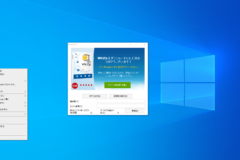
コメント
[…] 常に非表示にしたいときは「「WindowsによってPCが保護されました」と表示される警告メッセージ(SmartSc…」をご確認ください。 […]